Autor: Mariusz Kołacz (rokko)
Strona autora: techformator.pl
Kontakt: m.kolacz(at)hotfix.pl
W niniejszym poradniku przedstawię w jaki sposób zainstalować CMS na lokalnym serwerze. Tym razem będzie to Drupal w wersji 6.9.
Jest to o tyle cenna informacja, iż przed wgraniem Drupala na serwer hostujący, będzie możliwość przetestowania go na lokalnej maszynie, w warunkach podobnych do tych, które oferuje nasz dostawca usług hostingowych.
W tym miejscu nie będzie opisu instalacji oraz konfiguracji serwera, Wszystkie osoby zainteresowane tym zagadnieniem powinny przeczytać ten artykuł (punkty 1 i 2) ->
Instalacja lokalna CMS na przykładzie PHP-Fusion v7
1) Przygotowania
a) Ściągamy CMS ze strony projektu drupal.org i rozpakowujemy plik archiwum drupal-6.9.tar.gz
b) Po pomyślnym wypakowaniu plików, przechodzimy do foldera drupal-6.9, zaznaczamy wszystkie znajdujące się w nim pliki poprzez wciśnięcie kombinacji klawiszy CTRL + A, a następnie kopiujemy do schowka CTRL + C
c) Przechodzimy do katalogu C:\xampp\htdocs i tworzymy nowy folder o przykładowej nazwie drupal. Wchodzimy do c:\xampp\htdocs\drupal, po czym wklejamy pliki poprzez zastosowanie skrótu CTRL + V
d) Teraz pora na spolszczenie, odpowiednią paczkę można pobrać ze strony projektu -> Pobierz. Rozpakowujemy archiwum pl-6.x-0.3.tar.gz, następnie wchodzimy do foldera pl-6.x-0.3 i kopiujemy wszystkie pliki do C:\xampp\htdocs\drupal nadpisując część z plików.
2) Tworzymy bazę danych
Przed przystąpieniem do instalacji musimy utworzyć nową bazę, w tym celu postępujemy podobnie jak w punkcie 3 -> KLIK. W tym wypadku przyjmiemy, iż nasza baza będzie nosić nazwę drupal.
3) Instalacja
a) Otwieramy przeglądarkę i w pasku adresu wpisujemy localhost/drupal/install.php
b) Na stronie powitalnej dokonujemy wyboru języka, aby przejść dalej klikamy Select language.
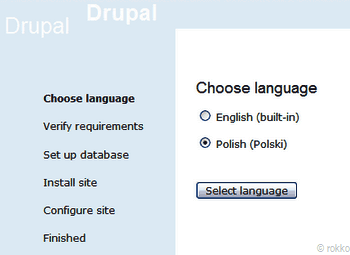
c) Na kolejnym ekranie możemy ujrzeć informację o niespełnionych zależnościach. Postępujemy według zaleceń, po skorygowaniu wszystkiego klikamy na hiperłącze "spróbować ponownie".
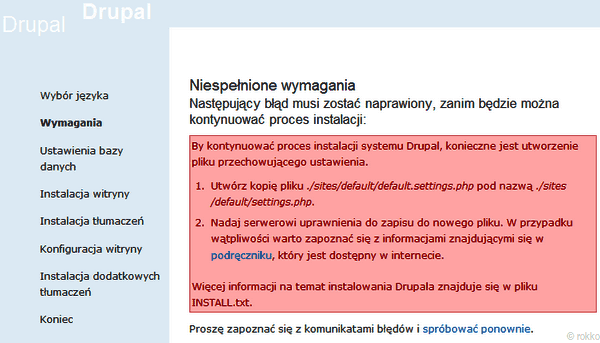
d) Na kolejnym ekranie dokonujemy ustawień bazy danych.
W poszczególne pola wpisujemy:
Nazwa bazy danych: drupal
Nazwa użytkownika bazy: root
Hasło użytkownika bazy: mojehaslo1
W pierwszym polu wpisujemy nazwę bazy danych, którą stworzyliśmy przy użyciu phpMyAdmin, w przykładzie nazwą jest
drupal. W kolejnym polu podajemy nazwę użytkownika bazy, domyślnie
root. W ostatnim polu, wpisujemy hasło, które wcześniej założyliśmy na bazę (o tworzeniu hasła więcej informacji w punkcie 2d ->
KLIK).
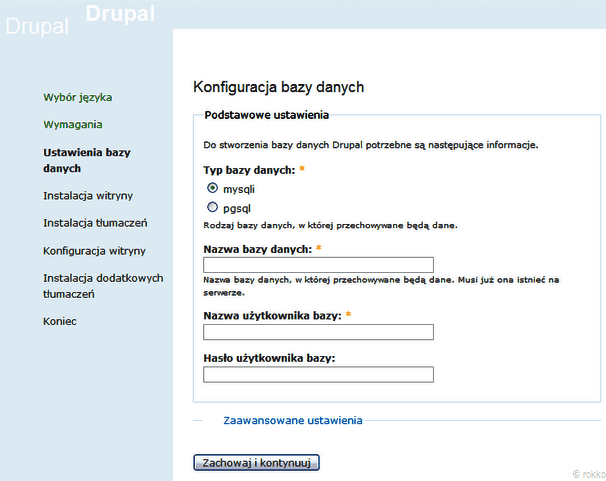
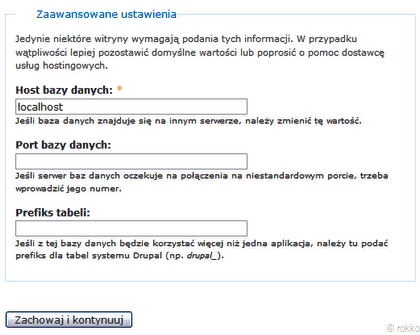
Klikając na hiperłącze "Zaawansowane ustawienia" będzie możliwość skonfigurowania dodatkowych ustawień. W przypadku instalacji na localhost nie jest konieczne podawanie tychże informacji więc pozostawiamy wartości domyślne. W przeciwnym wypadku wszelkie informacje potrzebne do prawidłowego połączenia z bazą uzyskamy u naszego dostawcy usług hostingowych. Aby przejść do kolejnego etapu instalacji klikamy Zachowaj i kontynuuj. Rozpocznie się proces instalacji, czekamy cierpliwie, aż dobiegnie końca.
e) Kolejnym krokiem jest konfiguracja witryny, gdzie wpisujemy niezbędne informacje, potrzebne do prawidłowego funkcjonowania strony. Po wprowadzeniu wszystkich danych klikamy Zachowaj i kontynuuj.
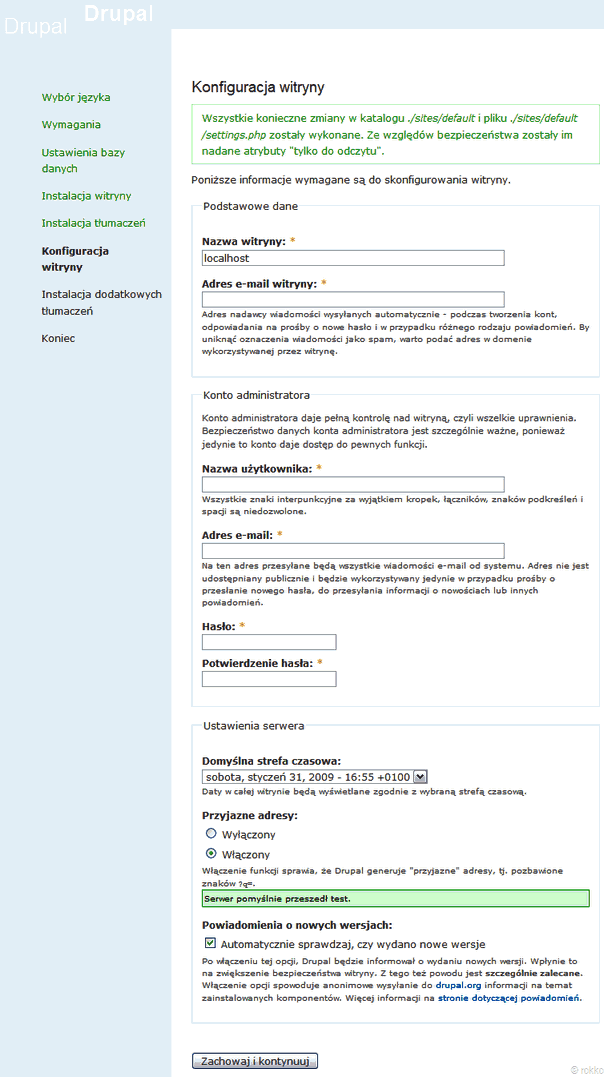
f) Ujrzymy ekran końcowy informujący o powodzeniu instalacji. Aby przejść do naszej strony klikamy hiperłącze Nowa witryna.
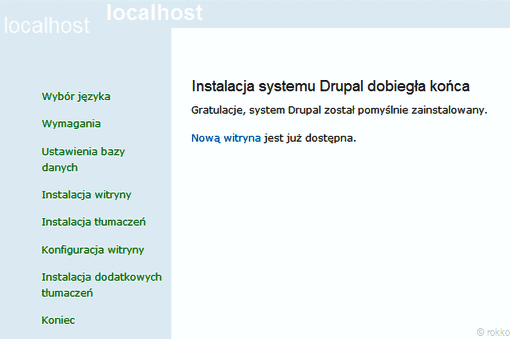
->
Czytaj - Podręcznik Drupala
Copyright © rokko

